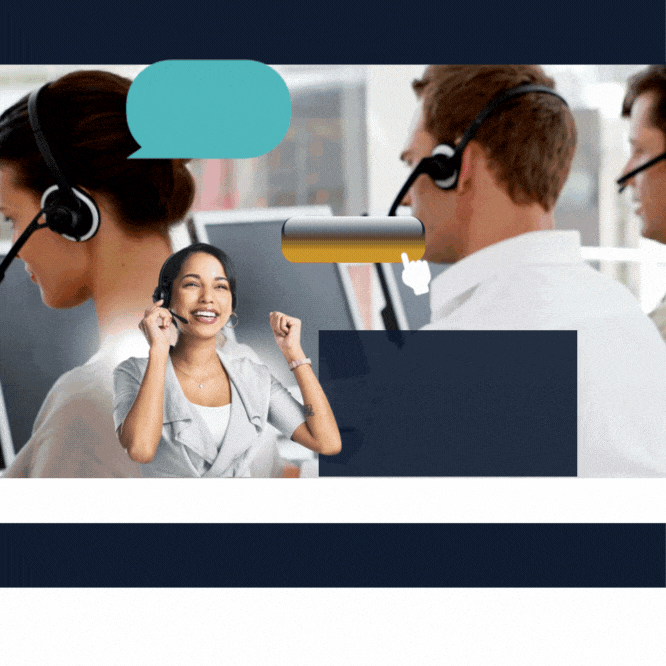Resumen de contenidos
✅ En el artículo que desarrollaremos a continuación, te explicaremos 🤓 cómo llamar desde el móvil mostrando el número fijo cuando realizamos llamadas comerciales o profesionales desde nuestro móvil personal 📲. ¡No dejes de leer este interesante artículo!
¿Cómo llamar desde mi móvil personal y mostrar un número fijo?
Hoy en día, para muchos empresarios, personas que realizan teletrabajo y agentes comerciales, es necesario usar el móvil personal para cuestiones profesionales. No es raro recibir llamadas fuera del horario laboral o tener que realizarlas y por ello, mantener la privacidad del número personal se hace indispensable la mayoría de las veces.
En algunos casos incluso, si nos dedicamos a labores comerciales con llamadas gestionadas desde una centralita, nos será de vital importancia hacer un seguimiento de estas llamadas: fecha del contacto, hora, duración de la llamada y grabación de la misma. En principio, estos son datos que no podremos registrar automáticamente en un sistema de telemarketing desde nuestro móvil personal, por ello, para poder gestionar este tipo de funciones, tenemos dos opciones que además nos permitirán llamar desde el móvil mostrando el número fijo:
- Descargar en nuestro móvil un SoftPhone.
- Efectuar las llamadas desde nuestro móvil y a través de la centralita virtual.
¿Cómo usar un Softphone para llamar desde el móvil mostrando el número fijo?
¿Qué es un Softphone?
En primer lugar, debemos saber que un Softphone es un programa (o aplicación) con la que podemos efectuar llamadas utilizando la tecnología VoIP. Estas llamadas se pueden realizar desde un ordenador, tablet o teléfono a otro que tenga instalado el mismo programa, así como a teléfonos convencionales.
¿Qué necesito para usar un Softphone y poder llamar desde el móvil mostrando el número fijo?
Para realizar llamadas de teléfono con un softphone necesitas:
Un dispositivo smartphone, tablet u ordenador con micrófono y altavoz o con auriculares y micrófono.
Conexión a Internet: 3G, 4G, WiFi o satélite.
Haber descargado previamente en el dispositivo la aplicación de uno de los softphone y tener una cuenta de telefonía VoIP habilitada en ella.
¿Qué SoftPhones hay?
Hay diversas opciones de telefonía VoIP para llamar desde el móvil mostrando el número fijo. Podemos recomendar las siguientes:
- Zoiper: disponible para PC y móvil [recomendado].
- CSipSimple: disponible para móvil.
- Jitsi: disponible solo para PC.
- Bria: disponible para PC y móvil.
- Media5Phone: disponible para móvil.
¿Cómo descargar, usar configurar y usar un SoftPhone?
Te enlazamos a continuación la sección de manuales para telefonía VoIP de GESDITEL donde podrás encontrar toda la información necesaria sobre cómo descargar, configurar y usar cada uno de los SoftPhones.
En cualquier caso, te recomendamos que en primer lugar trates de instalar Zoiper, ya que es el que consideramos más completo de todos ellos.
Una vez instalado él y configurado el softphone solamente debes abrirlo y marcar el número de teléfono de la persona o empresa con quien quieres hablar. Estas llamadas se realizarán a través de la centralita virtual, mostrando a la persona o empresa el número de teléfono fijo de tu centralita. Además, estas llamadas quedarán reflejadas y grabadas en el histórico de llamadas de tu panel online y podrás consultarlas en cualquier momento o incluso generar informes estadísticos cuando los necesites. Puedes consultar este manual de nuestra centralita virtual para ver cómo hacerlo.
Ventajas e inconvenientes de usar un softphone en mi movil.
- Ventajas: configuración muy sencilla; permite grabar audio también en tu smartphone.
- Inconvenientes: la calidad de la voz depende de la cobertura a Internet en tu zona; algunos modelos de smartphones apagan el sofpthone sin avisar para ahorrar datos.
¿Cómo llamar desde mi móvil a través de una centralita virtual?
Si no queremos o no nos gustan las aplicaciones SoftPhone no nos van bien en nuestro teléfono tenemos otra opción de realizar este tipo de llamadas comerciales usando la propia centralita virtual como intermediaria. Esta opción también te permitirá llamar desde el móvil mostrando el número fijo.
Para hacer esto debes contactar con tu proveedor de telefonía IP para que realicen ajustes adicionales en tu centralita. Los clientes de GESDITEL disfrutan de estas configuraciones avanzadas desde hace tiempo. Si vuestro proveedor de servicios no permite realizar estos ajustes, puedes contactar con nuestro equipo comercial.
Estos ajustes permiten que cuando tu teléfono llame al número de tu centralita virtual, esta te permita marcar el número de destino. De esta forma tu centralita hace de puente entre el destinatario de la llamada y tú. Como realmente es tu centralita virtual la que está llamando al destinatario, este verá el número de teléfono FIJO de tu negocio en la pantalla de su teléfono. Además, como en el caso anterior, estas llamadas quedarán registradas en el histórico de llamadas, se grabarán y generarán informes estadísticos con los parámetros que elijas.
A algunos usuarios les parece muy pesado llamar a su centralita y luego tener que marcar manualmente el telefono del destinatario. Además, debes saberte el número de memoria o despegarte el móvil de la oreja para mirar el número de teléfono que tienes que marcar.
Para evitar todo esto podemos utilizar aplicaciones como Contacts Prefix Fixer.
¿Qué es Contacts Prefix Fixer?
Contacts Prefix Fixer es una aplicación disponible para Android, aunque hay otras similares disponibles para iOS de las que te hablaremos en otro artículo.
Esta aplicación modifica la lista de contactos de nuestro smartphone, y si se configura correctamente permite añadir delante de todos los números el número de teléfono de nuestra centralita virtual y una pausa de un segundo. De este modo, puedes llamar a cualquier contacto de tu agenda sin tener que hacer todo el proceso del punto anterior manualmente.
¿Cómo puedo instalar Contacts Prefix Fixer?
En primer lugar, nos dirigimos a Google Play Store de nuestro smartphone o accedemos con el enlace a continuación Contacts Prefix Fixer.

Escribimos en el buscador «Contacts Prefix» y seleccionamos la opción adecuada:

La aplicación que buscamos nos debe salir la primera opción de la lista. Pinchamos sobre ella para verificar que es la correcta:

Un vez confirmamos que es la aplicación correcta, pinchamos en instalar y seguimos para configuración básica:

Después de instalar la aplicación en nuestro móvil, la configuración antes de comenzar a usarla, será muy sencilla.
1. Abrimos la aplicación.
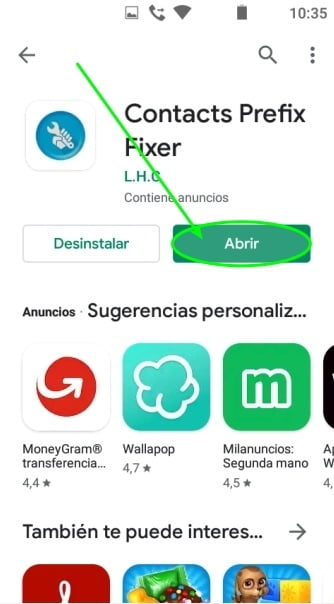
2. Pinchamos en «Permitir» para que la aplicación pueda acceder a los contactos de nuestra agenda y hacer los cambios de prefijo que deseamos (añadir el número de empresa previo a cada número de contacto de la agenda).

3. Se nos abre ahora la aplicación en su pantalla principal. Pinchamos abajo en la segunda pestaña «Add».

4. En la nueva pantalla veremos los apartados a rellenar.
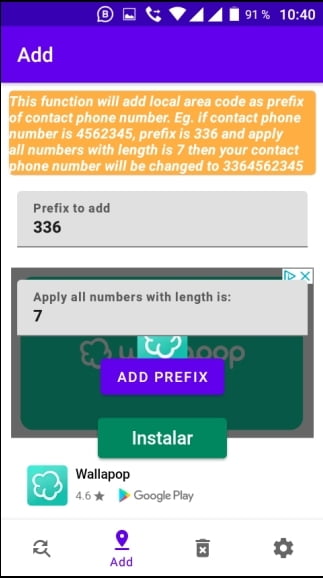
5. Los apartados serían editados de la siguiente manera:
- Prefix to add: en este apartado insertaremos el número de teléfono de empresa seguido del doble ; [En el Ej sería: 912345678;;]
- Apply all numbers with lenght is: en este apartado, cambiamos el número predefinido (7) por «9» que es el número de dígitos que tienen los números de teléfono en España.
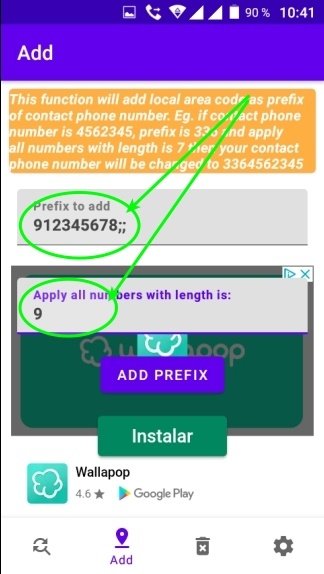
6. Para finalizar, pulsamos «Add Prefix» y pasados unos minutos podremos ver que toda nuestra agenda de contactos se ha transformado con el número de nuestra empresa seguido del contacto en cuestión. [Ej: 912345678;;612345678].

A partir de este momento, cada vez que llamemos a un número de la agenda del teléfono, al interlocutor se le mostrará la llamada con el número de teléfono de la empresa y además, estas llamadas quedarán registradas en la centralita virtual.
*Indicar por último que si no queremos descargar la app Contacts Prefix Fixer, tenemos la opción de realizar la anterior operación de forma manual. Es decir, cada vez que realicemos una llamada externa, añadiremos antes del número el teléfono de la empresa seguido del doble ; [912345678;;612345678].
Hasta aquí, todo lo que podemos contarte sobre cómo llamar desde el móvil mostrando el número fijo. Si deseas saber más sobre softphones o centralitas virtuales y sus ventajas, no dejes de seguir los artículos que publicamos semanalmente en nuestro blog.